Excel: max if gebruiken met meerdere criteria
U kunt de volgende basissyntaxis gebruiken om MAX IF met meerdere criteria in Excel te gebruiken:
=MAX(IF( A2:A11 ="Mavs", IF( B2:B11 ="Forward", C2:C11 )))
Deze specifieke formule vindt de maximale waarde in het bereik C2:C11 waarbij de corresponderende waarde in het bereik A2:A11 gelijk is aan „Mavs“ en de corresponderende waarde in het bereik B2:B11 gelijk is aan „Forward“.
De volgende voorbeelden laten zien hoe u deze syntaxis in de praktijk kunt gebruiken.
Voorbeeld: MAX IF met meerdere criteria in Excel
Laten we zeggen dat we de volgende gegevensset in Excel hebben waarin de punten worden weergegeven die door verschillende basketbalspelers zijn gescoord:
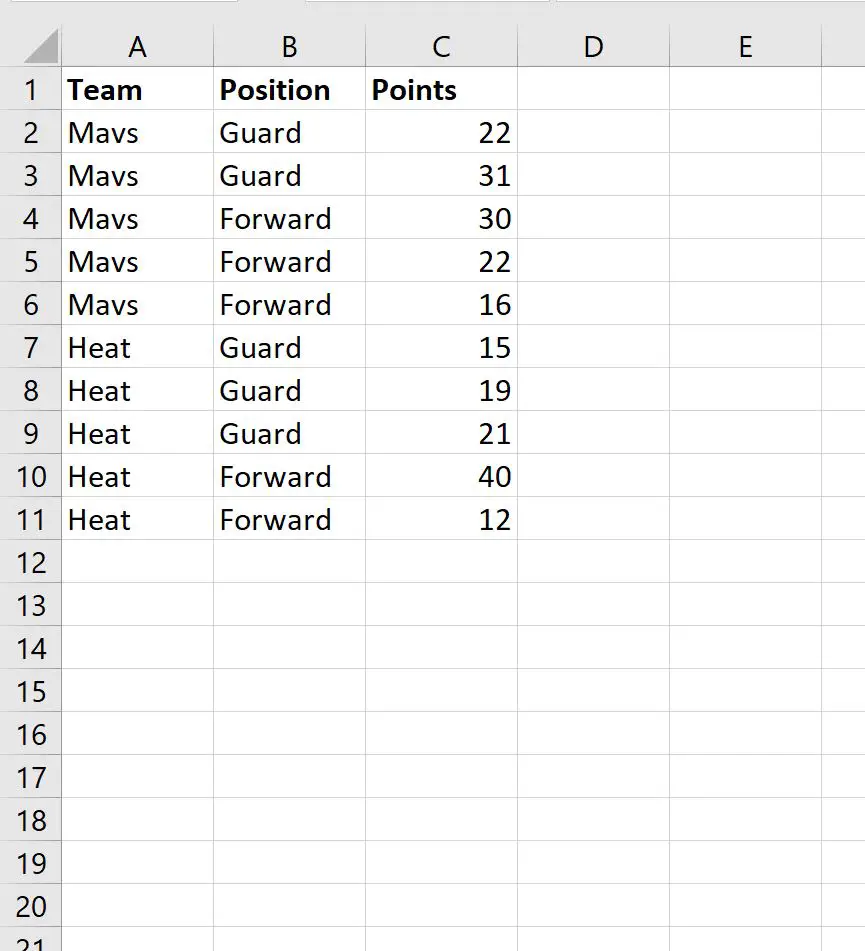
We kunnen de volgende formule in cel E2 typen om de maximale waarde te berekenen van spelers die deel uitmaken van het Mavs-team en een voorwaartse positie hebben:
=MAX(IF( A2:A11 ="Mavs", IF( B2:B11 ="Forward", C2:C11 )))
De volgende schermafbeelding laat zien hoe u deze formule in de praktijk kunt gebruiken:
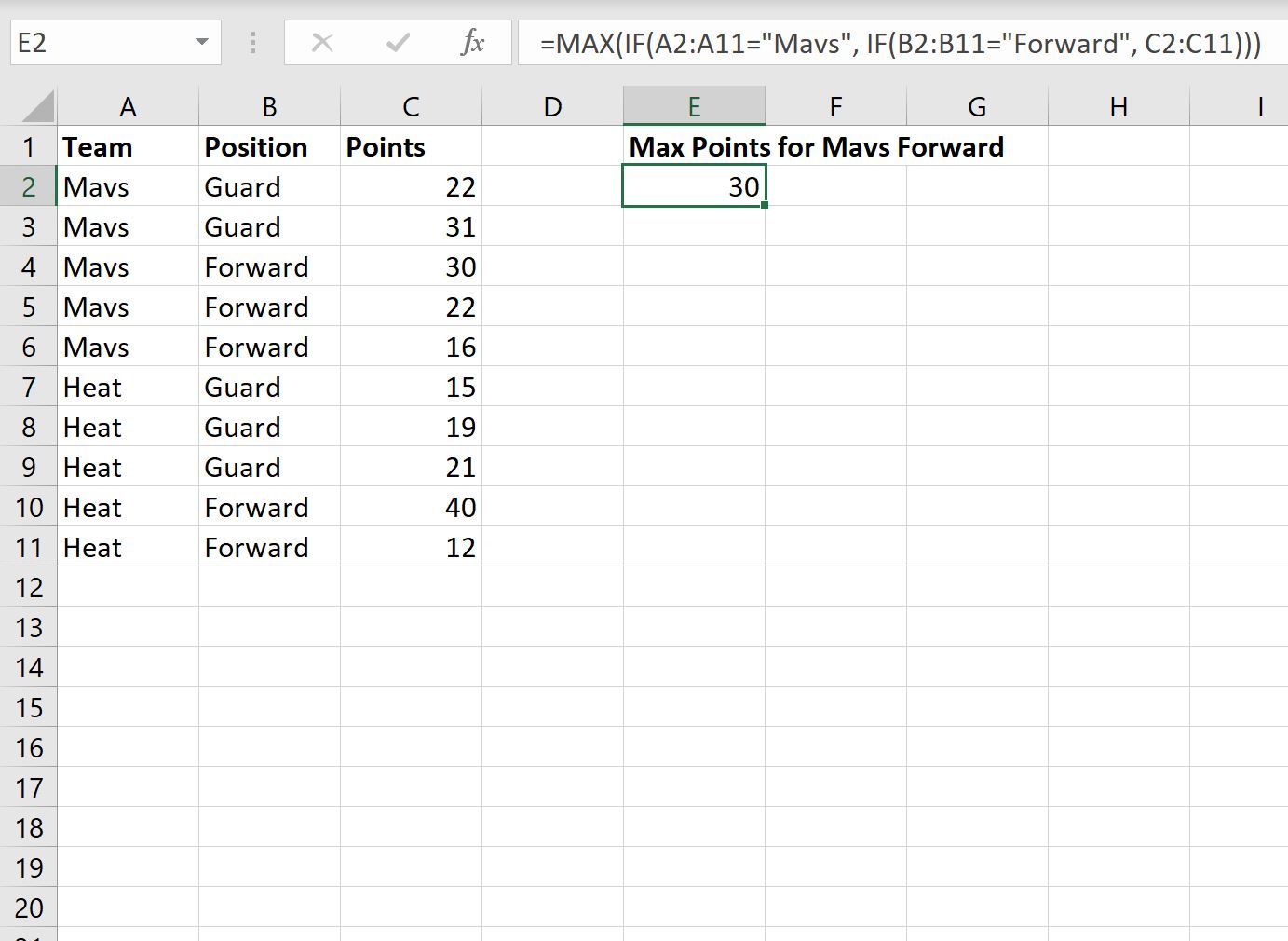
We kunnen zien dat de speler met de maximale waarde voor de puntenkolom met een teamwaarde van „Mavs“ en een positiewaarde van „Forward“ 30 is.
We kunnen de waarden tussen aanhalingstekens in de formule wijzigen om het maximale aantal punten te vinden onder spelers die aan verschillende criteria voldoen.
We kunnen bijvoorbeeld de volgende formule in cel E2 typen om de maximale waarde te berekenen van spelers die deel uitmaken van het Heat-team en een Guard-positie hebben:
=MAX(IF( A2:A11 ="Heat", IF( B2:B11 ="Guard", C2:C11 )))
De volgende schermafbeelding laat zien hoe u deze formule in de praktijk kunt gebruiken:
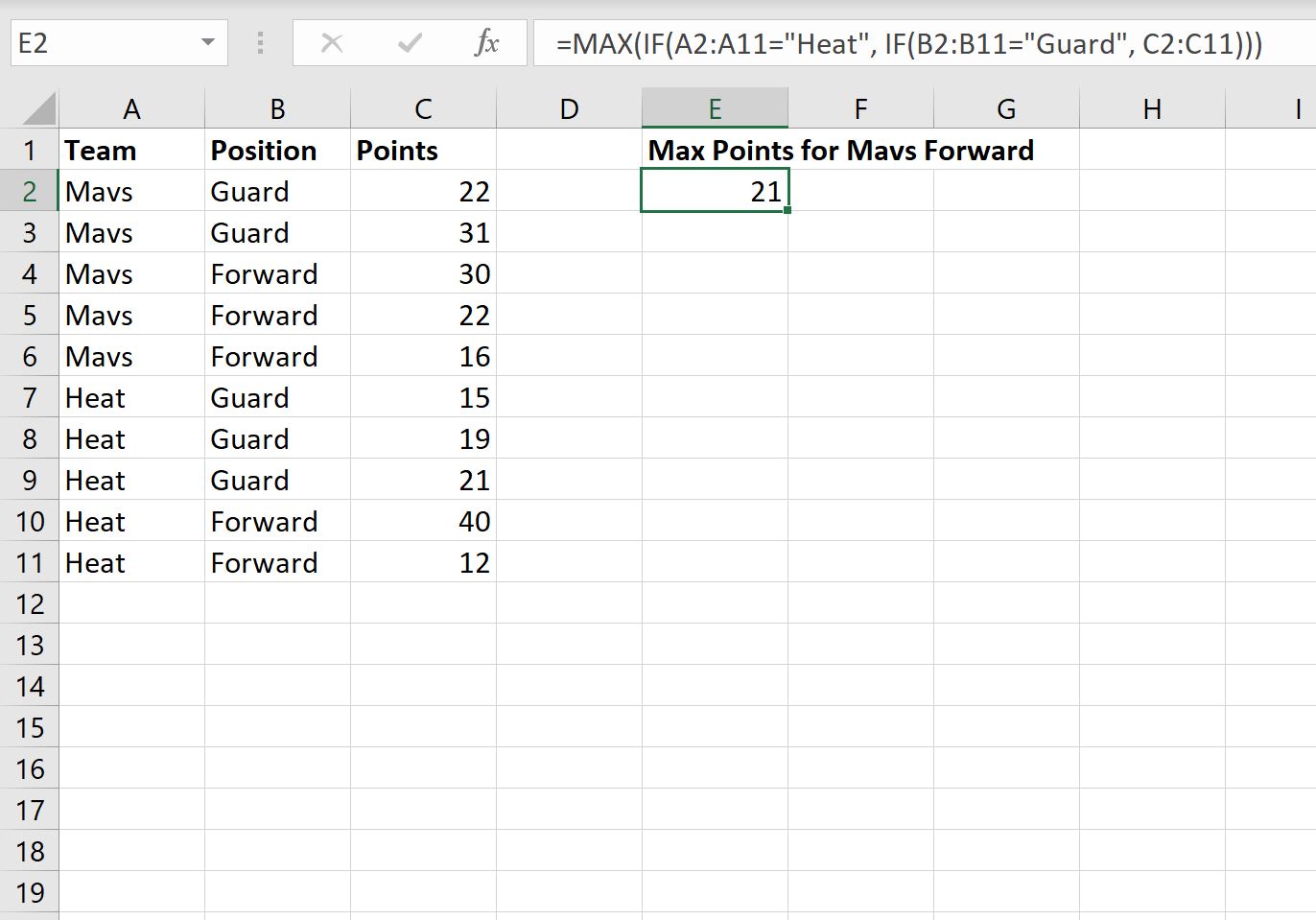
De speler met de maximale waarde voor de puntenkolom met de teamwaarde „Heat“ en de positiewaarde „Guard“ is 21 .
Aanvullende bronnen
In de volgende zelfstudies wordt uitgelegd hoe u andere veelvoorkomende taken in Excel kunt uitvoeren:
Hoe u de maximale waarde per groep kunt vinden in Excel
Hoe u een RANK IF-formule in Excel gebruikt